- 1.フレッツ接続ツールのアイコンをダブルクリックします。
-

- 2.以下のような画面が表示されます。 [ 新規プロファイルの作成 ] アイコンをダブルクリックします。
-

- 3.プロファイルの名前がわかりやすいよう、お好みで名前を決めてください。
-
例) @nifty
入力が完了しましたら [ 次へ(N) ] ボタンをクリックします。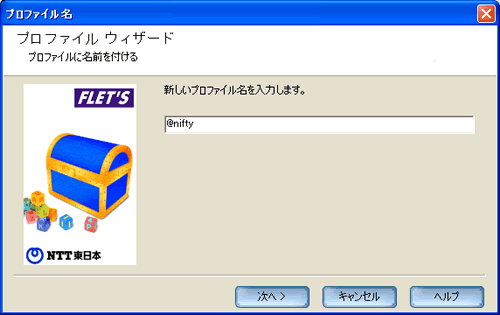
- 4.ユーザー名およびパスワードは以下のように入力します。
-
ユーザー名 フルドメイン形式 (@nifty ID + @nifty-web.com) パスワード @niftyご利用時のログインパスワード 入力が完了しましたら [ 次へ(N) ] ボタンをクリックします。

- 5.以下の画面が表示されますので、 [ 完了 ] ボタンをクリックします。
-
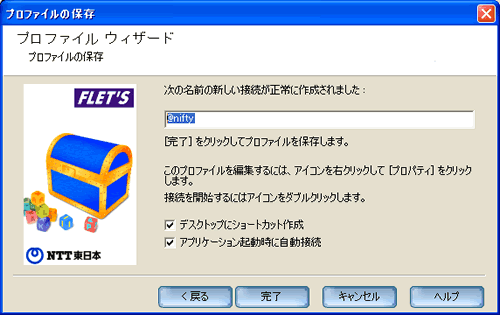
- 6.作成したプロファイルを右クリックし、ポップアップメニューからプロパティを選択します。
-
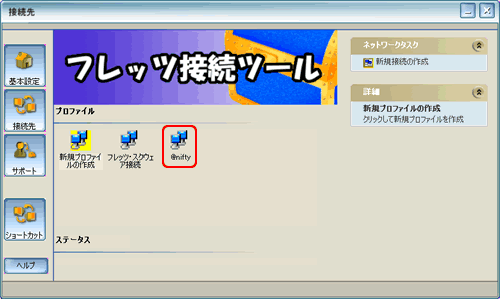
- 7.[ ユーザー名 ] タブをクリックして以下のように入力してください。
-
ユーザー名 フルドメイン形式 (@nifty ID + @nifty-web.com) パスワード @niftyご利用時のログインパスワード パスワードを保存する 任意でチェックを入れます 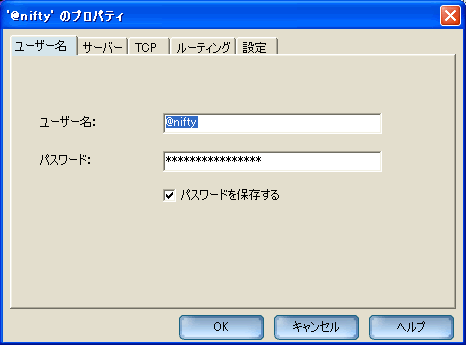
- 8.[ サーバー ] タブでは、適切なアダプターが選択されているかを確認します。
-
アダプタ プルダウンメニューより、ご自身が使用されるLANカード(アダプタ)を選択
- 9.入力が完了しましたら [ TCP ] タブをクリックします。
-
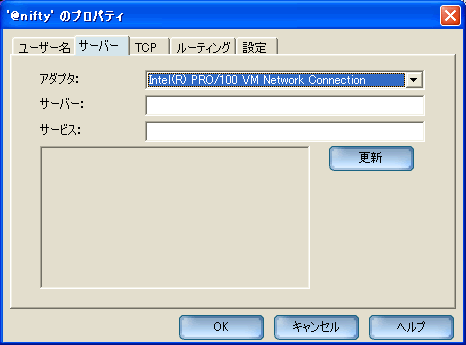
- 10.[ TCP ] タブでは、以下のように入力します。
-
◎ IPアドレスを自動的に取得
◎ DNS/NBNSサーバーアドレスを自動的に取得(※)
リモートネットワークのデフォルトゲートウェイを使用します チェックを入れます 確認し終えましたら、 [ OK ] ボタンをクリックし、設定を終了します。
- 11.接続
-
実際に接続を行うとき、作成したプロファイルをダブルクリックすることで接続されます。
以上で設定完了です。
インターネット接続トラブル
正しく設定しているはずなのに接続できない、そんな場合はトラブルシューティングで解決方法を見つけてください。
お客様のパソコン・スマートフォン画面を、専用ツールで確認しながらサポートするリモートサポートや、ご自宅で設定代行する訪問サポートで「パソコンの調子が悪い」「スマートフォンの使い方がわからない」などをお手伝い。
